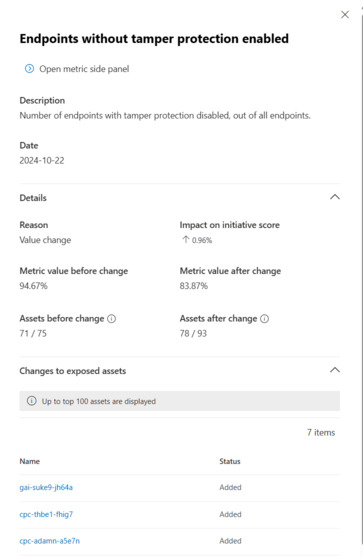セキュリティ イニシアチブを確認する
Microsoft セキュリティ露出管理は、セキュリティ イニシアチブを使用して特定のセキュリティ領域での露出を追跡する、焦点を絞ったメトリック駆動型の方法を提供します。 この記事では、イニシアチブを操作する方法について説明します。
前提条件
- 開始する前に 、イニシアチブ について説明します。
- セキュリティ露出管理を操作するために必要な前提条件とアクセス許可を確認します。
- プレビュー段階のイニシアチブは、それに応じてマークされます。 これらのプレビュー イニシアチブはまだ開発中であり、変更される可能性があります。
[イニシアティブの表示] ページ
Microsoft Defender ポータルに移動します。
ナビゲーション バーの [露出管理] セクションで、[ 露出分析情報] -> [イニシアティブ ] を選択して イニシアチブ ページを開きます。
![[セキュリティ露出管理 イニシアティブ] ウィンドウのスクリーンショット。](media/initiatives/initiatives-window.png)
取り組みページの上部で、必要に応じてスクロールしてドリルダウンすることで、強調表示されている主要なイニシアチブを確認します。
ダッシュボードの上部のイニシアチブ バーまたはイニシアチブ ページにイニシアティブを表示するように設定するには、イニシアチブ ウィンドウの [star] アイコンを選択するか、個々のイニシアチブで [お気に入りとしてマーク] を選択します。
すべてのイニシアチブについて、次の情報を確認できます。
- 過去 14 日間 のイニシアチブ スコアの変化を示す 14 日間の変化傾向グラフ
- イニシアティブ名
- 主要なイニシアチブ バナーに表示する [お気に入りのインジケーター ] (オン/オフを切り替える)
- イニシアチブの現在のスコア
- このイニシアティブに貢献するプログラムまたはワークロード、またはこのイニシアチブによって要求されるプログラムまたはワークロード
小さな概要を開くイニシアティブを選択し、[ イニシアティブ ページを開く ] を選択して問題を確認または修復します。 イニシアチブ ページには、次のような追加情報が含まれています。
- イニシアチブのターゲット スコア
- organizationのニーズに適したカスタム ターゲット スコアを設定する手段
- 説明
- 関連するセキュリティに関する推奨事項
- イニシアチブに関連するすべてのメトリック (該当する場合)。
- メトリックの傾向グラフとドリフトの変化 (該当する場合)。
- スコアの変更履歴
- 関連する脅威
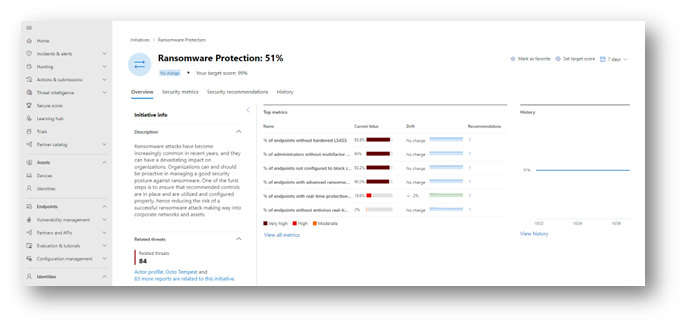
ターゲット スコアを設定する
イニシアチブのターゲット スコアをカスタマイズするには、[イニシアティブ] を選択します 。
個々のイニシアチブを選択し、[ ターゲット スコアの設定 ] を選択して、イニシアチブの目標スコアの設定ウィンドウを開きます。
新しい目標スコア率を設定し、[ 適用] を選択します。
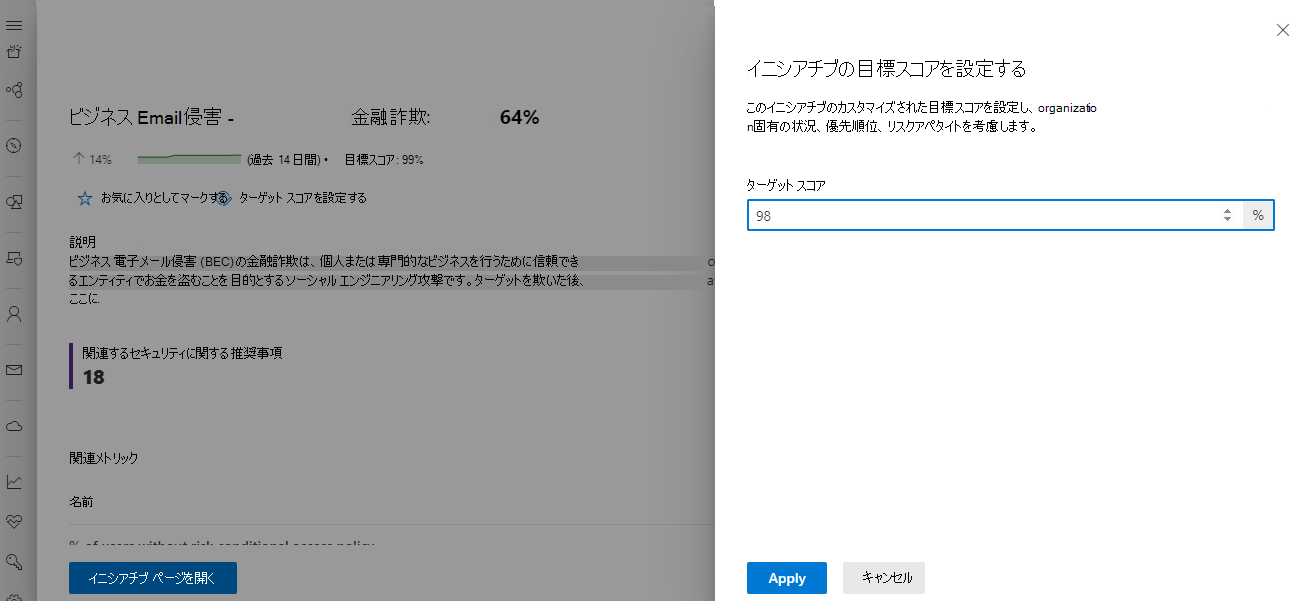
傾向を確認する
スコアの変更により、イニシアチブの目標をどの程度達成しているかについての有益なフィードバックが得られます。
- イニシアチブ ページから、全体の 14 日間の変化傾向グラフと 14 日のドリフト変化をチェックして、イニシアチブ スコアの変化を視覚的およびパーセンテージで追跡します。
- メトリックを含むイニシアチブの場合は、メトリックごとにこのデータを調べることもできます。
履歴を確認する
小さな概要を開くイニシアティブを選択し、[ Open initiative page-> History ] を選択して、時間の経過に伴う変更を表示します。
タイム テーブルを参照して、調べる特定のタイム ポイントを選択します。
- 必要に応じて、特定のタイム ポイントをフィルター処理します。
- タイム ポイントを選択し、イニシアチブ スコアに対する割合の影響と変更の理由を確認します。
- メトリックを選択して、変更の効果をさらに調べることができます (該当する場合)。
- [ 公開された資産への変更 ] ドロップダウンを開き、変更された上位 100 個までの資産を表示します。 状態は、資産公開が追加または削除されたかどうかを示します。
メトリックと推奨事項を確認する
イニシアチブに関連付けられているメトリックを確認するには、[ 露出分析情報] -> [イニシアティブ] -> [セキュリティ メトリック] を選択します。
必要に応じて見出しで並べ替えます。
[ 露出分析情報] -> [イニシアティブ] -> [セキュリティに関する推奨事項 ] を選択して、イニシアチブに関連する推奨事項を表示します。
現在資産に適用され、Microsoft Secure Score または Microsoft Defender for Cloud でアクティブになっている推奨事項のみが表示されます。
必要に応じて、状態、ソース、影響、ワークロード、またはドメインで見出しまたはフィルターで並べ替えます。
準拠していない推奨事項などの推奨事項を選択し、[管理] を選択して、Microsoft Defender 脆弱性の管理など、元のワークロードの推奨事項を修復します。
![イニシアチブの [セキュリティに関する推奨事項] タブのスクリーンショット。](media/initiatives/initiatives-security-recommendations.png)